怎么将thinkpad联想笔记本中的触摸板功能取消
在使用联想笔记本ThinkPad的时候,为了防止误触触摸板从而导致错误操作的话,我们需要先关闭触摸板功能,具体应如何操作呢?接下来就由小编来告诉大家。
具体如下:
1. 第一步,打开电脑中的控制面板界面,然后点击下方的硬件和声音选项。

2. 第二步,进入硬件和声音页面后,点击设备下的鼠标选项。
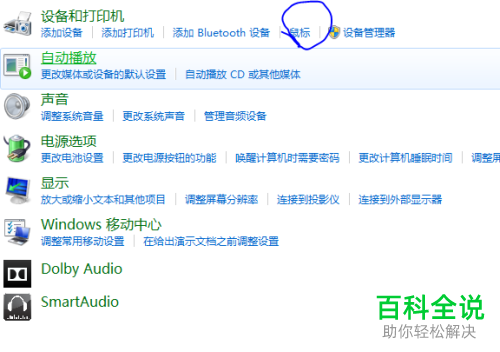
3. 第三步,打开鼠标属性窗口后,点击上方的ThinkPad标签。

4. 第四步,在ThinkPad设置页面下,点击取消对开启触摸板的选中,即可关闭触摸板功能。

以上就是小编为大家带来的关闭ThinkPad中的触摸板功能的方法。
赞 (0)

